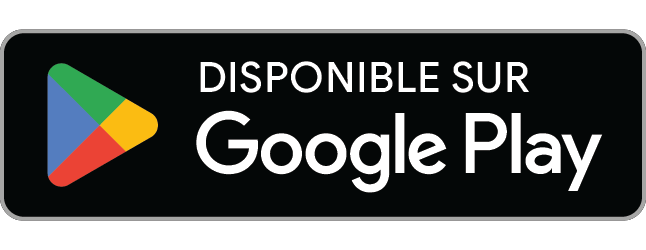Ok merci! Mais comment tu fait après pour que tu puisse cliquer et que çà te redirige vers un truc?
Forum
#77 Le 24-12-2009 à 21h24

Tout d'abord cliquer sur ce bouton
Ensuite taper votre texte et choisissez la police d'écriture. Puis faite "Transformer</a> la sélection". Votre texte apparait en pointillé
Enfin vous faites Filtre => Esthétique => Contour progressif .
Vous cochez la case "Extérieur" et vous faites ok !
#78 Le 24-12-2009 à 23h36
Pour obtenir ce résultat ( à peu près ) : --image supprimée--
Voici les étapes!
1) Ouvrez Photofiltre!
2) Ouvrez votre image ( moi ça sera celle là ) : --image supprimée--
3) Tapez votre texte.
4) Cliquez sur " Transformé en sélection ".
5) Cliquez sur " Filtre "-> " Esthétique "-> " Contour progressif " ( oui je sais j ai repris ton tuto Badfan mais j y est mis ma touche ^^ )-> " Extérieur " et " Diffusion " puis OK
6) NE cliquez PAS à l extérieur de votre image pour l instant!
7) Recliquez sur " Filtre "-> " Texture "-> " Sable ".
8) Là, deux options s offre à vous, soit vous cliquez à l extérieur de votre image, soit vous gardez votre texte!
9) Si vous gardez votre texte, voici le reste des étapes!
10) Rerecliquez sur " Filtre " -> " Texture " -> " Bulles ".
11) ( regarder étape 9) )
12) Si vous gardez votre texte cliquez encore et toujours sur " Filtre " -> " Texture " -> " Peau de zèbre ".
Et voilà les résultat! : ( le dernier ) : --image supprimée--
( Le deuxième ) : --image supprimée--
( le troisième ) : --image supprimée--
#79 Le 26-12-2009 à 17h02
Bonsoir tout le monde ^^
Eh bien voilà je voudrais savoir comment mettre un CD4 et texture sur une bannière ? :S
Si c'est possible d'avoir un tuto ^^.
Voilà Merci d'avance.
Dernière modification par Miss-Reira (Le 26-12-2009 à 17h14)
#80 Le 26-12-2009 à 18h30
Je veux bien te faire un tuto mais sa dépend si la bannière est vierge!
Tuto: Comment mettre un C4D et un render sur une bannière VIERGE!
Alors, déjà tu prend un render, que voilà :
Et un C4D( parce que j ai chercher CD4 et sa n existe pas ^^ ) : 
Et ensuite tu ouvre une bannière vierge! ( Moi elle sera de 150 de haut sur 450 de large, en gros la hauteur et la largeur maxi! )
Voici l explication en image :--image supprimée--
Ensuite tu vas sur ton render est, s il n est pas pré-découper, tu peux cliquer sur la petite baguette magique:--image supprimée--
Et tu clique sur le fond de ton render avec la baguette!
Réduit le render!
Vas sur ton C4D
Copier le!
Réduit-le!
Vas sur ta bannière encore vierge!
Copie le!
Reviens sur ton render!
Après, dans le fond où tu as cliquer avec ta baguette tu fait un clic droit, " Inverser la sélection " et tu as ton render de sélectionner normalement! Sa te donnes çà: --image supprimée--
Tu fais un clique droit dans ton render et tu fais " Copier "
Tu reviens sur ta bannière
Tu sélectionne la couleur blanc en première couleur ( explication en image ) : --image supprimée--
Tu fais " édition ", " Collage spécial " et " Masque " ( c est pour avoir un repère visuel de où tu vas le mettre )
Après tu colle ton render en faisant un clique droit sur la bannière+ le render blanc et tu fais " Coller "
tu le met là où y a ton render blanc et voilà le travail!
--image supprimée-- ( PS : c est un peu plat mais c est parce que je l es fait vite fait! )
Dernière modification par Laila007 (Le 26-12-2009 à 18h31)
#81 Le 29-12-2009 à 14h10
Tuto Photofiltre Incrustation des renders
Ça marche aussi avec les autres logiciels
-Ouvrez votre fond comme ceci
-Dupliquez le comme montré si dessous 

- Prenez n'importe quels fonds et cliquez sur Édition+ Utiliser comme motif 
-Fermez la copie Puis collez votre render 
- Cliquez sur le tampon de clonage, Cochez la case motif et réglez l'opacité.
-Étalez le sur votre renders jusqu'à ce que vous obtiendrez ce résultat 
/The end/
#82 Le 29-12-2009 à 15h47
Tuto Photofiltre: Comment faire pour que votre fond soit comme dans ma bannière?
Alors, déjà ouvrez photofiltre.
Après choisissez une fond sur Internet, PS : moi ce sera celui là : --image supprimée--
Ensuite vous le dupliquez en faisant CTRL+U.
Ensuite allez sur la copie et cliquez sur l outil " Tampon de clonage ", cliquez sur " fixe " et " motif " et allez partout!
Après allez sur votre fond original ( donc le premier ) et allez d un côté... jusqu à ce que vous obteniez le résultat voulut!
#83 Le 29-12-2009 à 19h19
Bonjour !! Je vais vous montrer comment faire une bannière dans ce genre là :
--image supprimée--
Ouvrez un nouveau document ( par exemple 450x 150 ), en blanc. Coller un personnage ,que vous avez choisi, sur toute la surface du document, pour qu il n y ait plus de vide.
Moi j ai choisi Homer Simpson:
--image supprimée--
Puis dupliquer (crtl+u ) 2 fois votre document, de façon à avoir 3 fois ce remplissage
Sur le premier document faites: 10 fois Diffusion. Filtre>>Esthétique>>Diffusion.
--image supprimée--
Sur le 2ème: Filtre>>Deformation>>Trapeze/Perspective. Axe horizontal, déformations à 200% chacune. Faites Ctrl+K jusqu à ce que ça ne bouge plus:
--image supprimée--
Sur la dernière faites 2 fois Filtre>>Déformation>>Verre:
--image supprimée--
Revenez aux diffusions, copiez.
Allez sur la 2ème création : collez en opacité 10% la première et la 3 eme création.
Ça vous donne ça au total:
--image supprimée--
Puis vous pouvez personnaliser votre bannière en y rajoutant des textes, images, brush ........
--image supprimée--
Puis grâce à ce tuto j ai fais plusieurs bannières :
--image supprimée--
--image supprimée--
--image supprimée--
--image supprimée--
--image supprimée--
--image supprimée--
#84 Le 29-12-2009 à 20h18
Comment on fait pour baisser l'opacité à 15 ?
#85 Le 29-12-2009 à 20h22
Chupa-chups > Tu colles ton image sur la ban', puis tu fais --> clique droit > option de collage > Et tu baisses l'opacité
Dernière modification par mllexHell (Le 29-12-2009 à 20h23)
#86 Le 29-12-2009 à 20h26
Et si tu veux baisser l'opacité de la bannière tu fait un document vierge et tu copie le C4D... et tu fais comme MllexHell ^^
#87 Le 29-12-2009 à 20h31
Ok , merci à vous deux 
#88 Le 29-12-2009 à 21h06
De rien!
Tu nous la montrera sur " Les dessins en tout genre " stp? ^^
#89 Le 29-12-2009 à 21h28
Ah enfaite Photofiltre ne contient pas de calque donc faites attention, Il faut faire la différence entre photofiltre et photofiltre studio car ce dernier a plus de fonctionnalité que le gratuit.
#90 Le 29-12-2009 à 21h35
Peux tu me le montrer en image s'il te plais ?
#91 Le 29-12-2009 à 22h34
Non en faite c'est bon mais merci quand même!
#92 Le 30-12-2009 à 20h00
Laila007 a écrit :
De rien!
Tu nous la montrera sur " Les dessins en tout genre " stp? ^^
D'accord mais ce sera ma première bannière donc je garantis rien ^^
#93 Le 30-12-2009 à 22h33
Je l'ai vu!
Elle est jolie!
#94 Le 31-12-2009 à 11h38
Stelle a écrit :
Tuto Photofiltre Incrustation des renders
Ça marche aussi avec les autres logiciels
-Ouvrez votre fond comme ceci
http://nsa11.casimages.com/img/2009/12/29/091229020945182681.png
-Dupliquez le comme montré si dessous
http://nsa11.casimages.com/img/2009/12/29/091229021056400069.png
http://nsa10.casimages.com/img/2009/12/29/091229021223357715.png
- Prenez n'importe quels fonds et cliquez sur Édition+ Utiliser comme motif
http://nsa11.casimages.com/img/2009/12/29/091229021317228335.png
-Fermez la copie Puis collez votre render
http://nsa10.casimages.com/img/2009/12/29/091229021428363653.png
- Cliquez sur le tampon de clonage, Cochez la case motif et réglez l'opacité.
http://nsa10.casimages.com/img/2009/12/29/091229021533271904.png
-Étalez le sur votre renders jusqu'à ce que vous obtiendrez ce résultat
http://nsa11.casimages.com/img/2009/12/29/091229021756639913.png
/The end/
Coucou

C'est normal que quand j'étale le tampon, ben sa fait mon cromimi rose ??
Voilà, bonne journée. Et merci d'avance

#95 Le 31-12-2009 à 12h41
Pika-pika tu es sur que tu as selectionné la couleur blanche , on sait jamais . 
#96 Le 31-12-2009 à 15h38
Oui oui la couleur blanche 
#97 Le 31-12-2009 à 16h44
Bah normalement non...
Moi sa me l'a fait noir mais c'est que en faite faut que tu aille sur ta COPIE du fond et tu fait " Utiliser comme motif " et après tu ferme la copie, tu vas sur ton fond, tu met le render, et tu vas sur l'outil " Tampon de clonage ", tu baisse l'opacité de celui-ci à 15 et tu fait tout le tour de ton render une ou plusieurs fois, sa dépend ce que tu veux obtenir.
Je sais pas si c'est clair?
Si non, bah je te fait un tuto?
#98 Le 03-01-2010 à 19h52
Stelle a écrit :
Tuto Photofiltre Incrustation des renders
Ça marche aussi avec les autres logiciels
-Ouvrez votre fond comme ceci
http://nsa11.casimages.com/img/2009/12/29/091229020945182681.png
-Dupliquez le comme montré si dessous
http://nsa11.casimages.com/img/2009/12/29/091229021056400069.png
http://nsa10.casimages.com/img/2009/12/29/091229021223357715.png
- Prenez n'importe quels fonds et cliquez sur Édition+ Utiliser comme motif
http://nsa11.casimages.com/img/2009/12/29/091229021317228335.png
-Fermez la copie Puis collez votre render
http://nsa10.casimages.com/img/2009/12/29/091229021428363653.png
- Cliquez sur le tampon de clonage, Cochez la case motif et réglez l'opacité.
http://nsa10.casimages.com/img/2009/12/29/091229021533271904.png
-Étalez le sur votre renders jusqu'à ce que vous obtiendrez ce résultat
http://nsa11.casimages.com/img/2009/12/29/091229021756639913.png
/The end/
Coucou Stelle

J'ai essayé ça sur Photoshop mais ça marche pas. Que faire ?
#99 Le 03-01-2010 à 21h29
Girlcheap a écrit :
Stelle a écrit :
Tuto Photofiltre Incrustation des renders
Ça marche aussi avec les autres logiciels
-Ouvrez votre fond comme ceci
http://nsa11.casimages.com/img/2009/12/29/091229020945182681.png
-Dupliquez le comme montré si dessous
http://nsa11.casimages.com/img/2009/12/29/091229021056400069.png
http://nsa10.casimages.com/img/2009/12/29/091229021223357715.png
- Prenez n'importe quels fonds et cliquez sur Édition+ Utiliser comme motif
http://nsa11.casimages.com/img/2009/12/29/091229021317228335.png
-Fermez la copie Puis collez votre render
http://nsa10.casimages.com/img/2009/12/29/091229021428363653.png
- Cliquez sur le tampon de clonage, Cochez la case motif et réglez l'opacité.
http://nsa10.casimages.com/img/2009/12/29/091229021533271904.png
-Étalez le sur votre renders jusqu'à ce que vous obtiendrez ce résultat
http://nsa11.casimages.com/img/2009/12/29/091229021756639913.png
/The end/
Coucou Stelle
J'ai essayé ça sur Photoshop mais ça marche pas. Que faire ?
C'est un tuto pour photofiltre, donc sur photoshop il doit sûrement y avoir une autre technique ^^
#100 Le 03-01-2010 à 23h14
zennouba a écrit :
Girlcheap a écrit :
Stelle a écrit :
Tuto Photofiltre Incrustation des renders
Ça marche aussi avec les autres logiciels
-Ouvrez votre fond comme ceci
http://nsa11.casimages.com/img/2009/12/29/091229020945182681.png
-Dupliquez le comme montré si dessous
http://nsa11.casimages.com/img/2009/12/29/091229021056400069.png
http://nsa10.casimages.com/img/2009/12/29/091229021223357715.png
- Prenez n'importe quels fonds et cliquez sur Édition+ Utiliser comme motif
http://nsa11.casimages.com/img/2009/12/29/091229021317228335.png
-Fermez la copie Puis collez votre render
http://nsa10.casimages.com/img/2009/12/29/091229021428363653.png
- Cliquez sur le tampon de clonage, Cochez la case motif et réglez l'opacité.
http://nsa10.casimages.com/img/2009/12/29/091229021533271904.png
-Étalez le sur votre renders jusqu'à ce que vous obtiendrez ce résultat
http://nsa11.casimages.com/img/2009/12/29/091229021756639913.png
/The end/
Coucou Stelle
J'ai essayé ça sur Photoshop mais ça marche pas. Que faire ?
C'est un tuto pour photofiltre, donc sur photoshop il doit sûrement y avoir une autre technique ^^
Mais c'est la MÊME chose, c'est juste que sa marche pas...